9 распространенных проблем с iCloud на iPhone и iPad (и как их исправить)
Любой, у кого есть устройство Apple, вероятно, также использует iCloud. Этот облачный сервис хранения позволяет легко синхронизировать фотографии, календари, документы и многое другое во всех ваших продуктах Apple. Но если iCloud не работает, вы можете потерять доступ ко всем этим данным!
Мы составили список наиболее распространенных проблем iCloud в Интернете и способы их устранения. Итак, если у вас есть проблемы с загрузкой iCloud или вы не можете войти в iCloud со своего iPhone, вы можете найти, как решить эту проблему ниже.
1. Не удается подключиться к iCloud
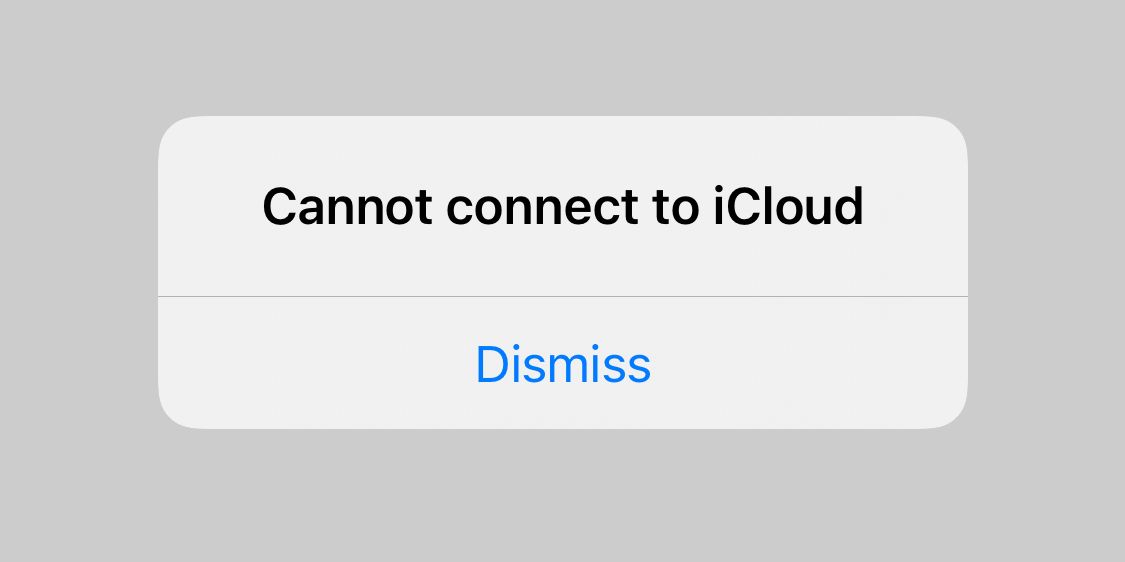
Когда ваше устройство не может подключиться к iCloud, первым делом необходимо убедиться, что все системы Apple подключены к сети. Перейдите на веб-сайт состояния системы Apple и убедитесь, что рядом с каждой службой, связанной с iCloud, есть зеленый кружок.
Желтые или красные символы разной формы означают, что у Apple возникли проблемы с этим сервисом. Если iCloud в настоящее время недоступен, вы ничего не можете сделать, кроме как дождаться, пока Apple исправит это.
Если iCloud запущен и работает, возможно, вам придется согласиться с новыми условиями, прежде чем вы сможете снова подключиться к нему. Откройте приложение « Настройки» на своем iPhone или iPad и коснитесь своего имени вверху. Всплывающее окно предложит вам согласиться с новыми условиями, если таковые имеются.
В противном случае вы должны выйти из iCloud на своем iPhone или iPad, а затем войти снова. Сделать это:
- Перейдите в « Настройки»> [Ваше имя] .
- Прокрутите вниз и нажмите « Выйти» .
- При появлении запроса введите пароль Apple ID, чтобы отключить функцию « Найти меня».
- Выберите, какие данные хранить на вашем устройстве – все, что вы не храните, по-прежнему сохраняется в iCloud, – затем нажмите « Выйти» .
- Вернитесь в Настройки, чтобы снова войти в систему, используя данные Apple ID.
2. iCloud не синхронизирует данные между устройствами
Когда он работает, iCloud синхронизирует все без каких-либо усилий с вашей стороны. Это означает, что вы можете, например, сделать снимок на одном устройстве, и он будет мгновенно синхронизирован с другими вашими устройствами.
К сожалению, iCloud не всегда работает без проблем. В этом случае эти советы по устранению неполадок iCloud могут это исправить. Попробуйте их один за другим:
- Выключите устройство и подождите около минуты, прежде чем перезапускать его.
- Попробуйте потоковое видео на YouTube или аналогичном сайте, чтобы проверить подключение к Интернету . Если он работает медленно, перезапустите маршрутизатор, чтобы посмотреть, исправит ли это проблему.
- Перейдите в « Настройки»> [Ваше имя] на каждом устройстве и убедитесь, что вы используете одну и ту же учетную запись Apple ID. Если нет, войдите снова, указав правильные данные.
- Откройте « Настройки»> [Ваше имя]> iCloud и включите все службы, которые хотите синхронизировать.
После выполнения этих шагов внесите изменения в приложение iCloud (например, в Notes), чтобы проверить, синхронизируется ли оно с другими вашими устройствами. Подождите около 10 минут, чтобы iCloud синхронизировал ваши данные.
3. Сторонние приложения не сохраняются в iCloud
Некоторые сторонние приложения сохраняют данные в iCloud, что позволяет синхронизировать их на всех ваших устройствах Apple. Обычно они делают это автоматически, но если приложения не синхронизируются так, как вы от них ожидаете, вам может потребоваться настроить параметры самостоятельно.
Проверьте настройки синхронизации iCloud на каждом из ваших устройств Apple, выполнив следующие действия:
- Перейдите в « Настройки»> [Ваше имя]> iCloud .
- Прокрутите список и включите приложения, которые хотите синхронизировать через iCloud.
- Если приложение отсутствует в списке, обратитесь к разработчику за дополнительной поддержкой.
Вам не нужно включать все приложения в этом списке - только те, которые вы действительно хотите использовать с iCloud.
4. Ваши настройки iCloud никогда не перестают обновляться
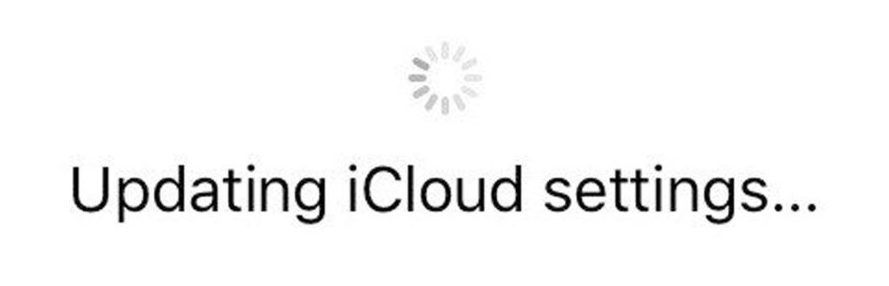
Этот экран постоянной загрузки обычно появляется, если вы не можете войти в iCloud на своем iPhone или iPad, часто во время настройки нового устройства. Подождите не менее пяти минут, прежде чем пытаться это исправить.
Иногда в предупреждении говорится, что вы не можете войти в систему из-за проблемы со связью с iCloud. Если вы все еще зависаете на экране обновления настроек iCloud через пять минут:
- Выключите устройство и подождите около минуты, прежде чем перезапускать его.
- Если ваше устройство не отвечает, выполните следующие действия, чтобы принудительно перезагрузить iPhone или iPad .
- После перезагрузки устройства откройте « Настройки» и попробуйте снова войти в iCloud.
5. При входе в систему появляется ошибка аутентификации iCloud.
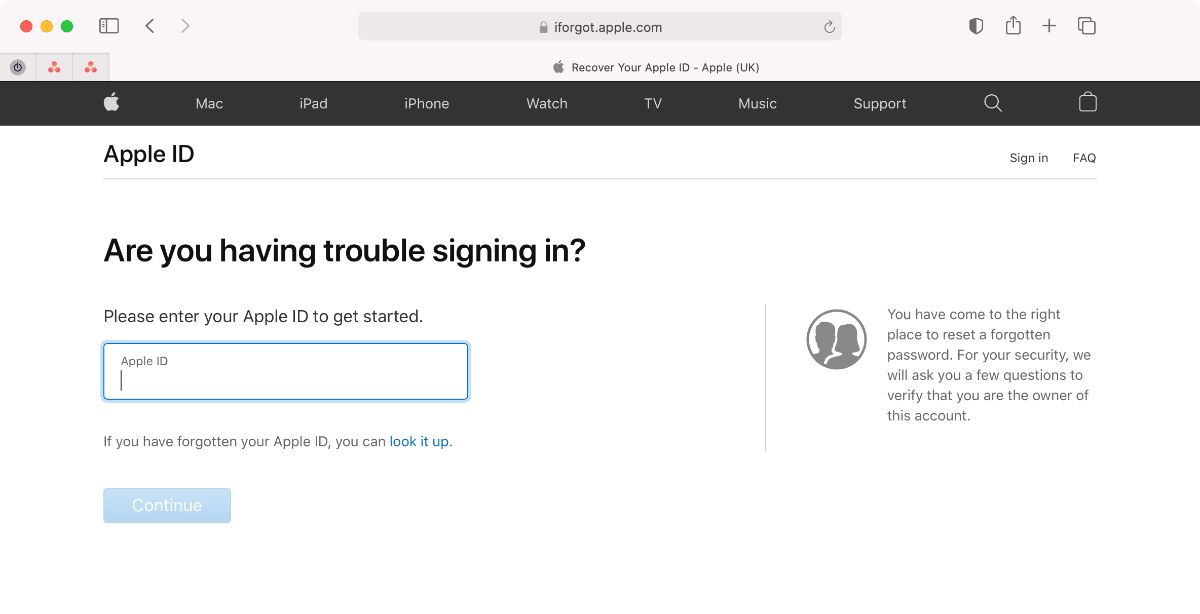
В большинстве случаев, когда вы не можете войти в iCloud, это связано с тем, что вы ввели неправильное имя пользователя или пароль. Но иногда ошибка аутентификации появляется, даже если вы действительно использовали правильные учетные данные.
Если вы получили это сообщение или похожие сообщения об ошибке аутентификации:
- Перейдите на сайт Apple ID .
- Используйте свои имя пользователя и пароль Apple ID для входа.
- Если вы по-прежнему не можете войти в систему, нажмите Забыли свой Apple ID или пароль? чтобы сбросить данные для входа.
6. iCloud сообщает, что у вас неподдерживаемое устройство или Apple ID.
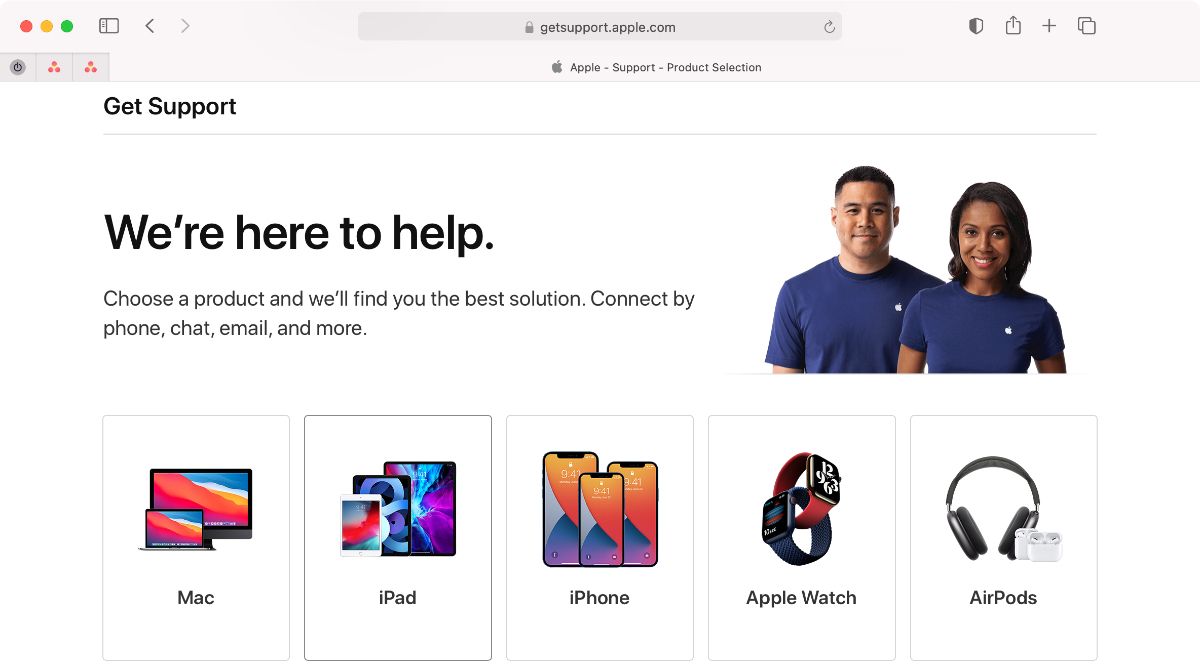
Вы могли создать Apple ID при необычных обстоятельствах, которые могут вызвать проблемы с iCloud. Как правило, если Apple ID работает с другими службами Apple, такими как App Store или iTunes, у него не должно быть проблем и с iCloud.
Точно так же проблема с вашим устройством может привести к тому, что iCloud решит, что оно не поддерживается.
Если ваш Apple ID не работает ни с одной из служб Apple или если Apple ID не работает с вашим устройством, обратитесь в службу поддержки Apple напрямую.
7. Закончилось хранилище iCloud.
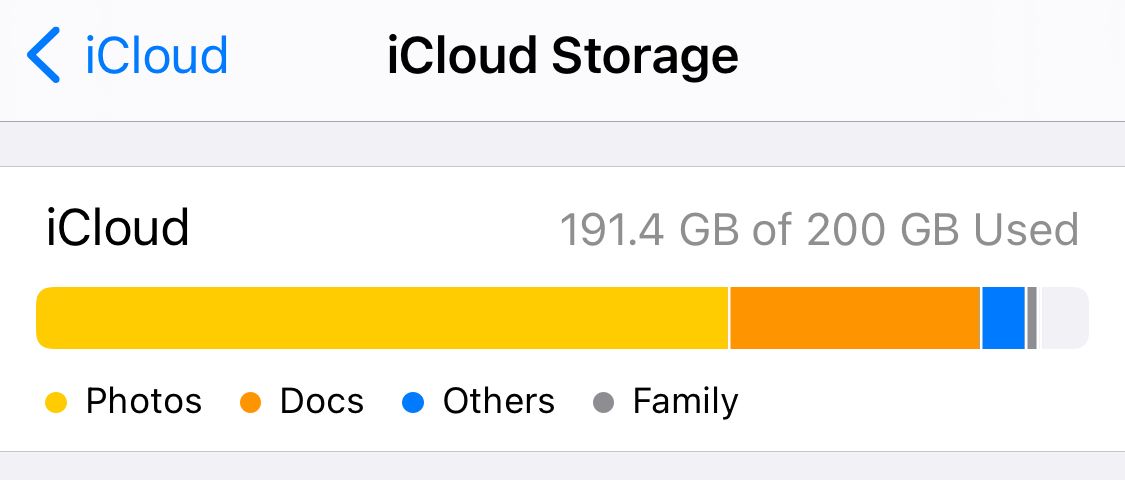
Apple предоставляет всем 5 ГБ хранилища iCloud бесплатно, но обычно этого недостаточно, чтобы работать надолго. Когда у вас заканчивается хранилище iCloud, есть два способа исправить это: освободить место в вашей учетной записи iCloud или купить дополнительное хранилище iCloud.
Если вы хотите освободить больше места, узнайте, как управлять своим хранилищем iCloud и удалить часть содержимого в нем.
В противном случае следуйте этим инструкциям, чтобы купить дополнительное хранилище iCloud:
- Выберите « Настройки»> [Ваше имя]> iCloud> «Управление хранилищем» .
- Выберите Изменить тарифный план .
- Выберите вариант обновления хранилища из списка и введите пароль Apple ID, чтобы подтвердить ежемесячную подписку.
- Apple сразу же взимает плату, и хранилище становится доступным сразу.
Если вы не можете обновить хранилище iCloud, проверьте свой способ оплаты Apple ID, выбрав « Настройки»> [Ваше имя]> «Оплата и доставка» .
8. Сбой проверки при входе в iCloud или выходе из него.
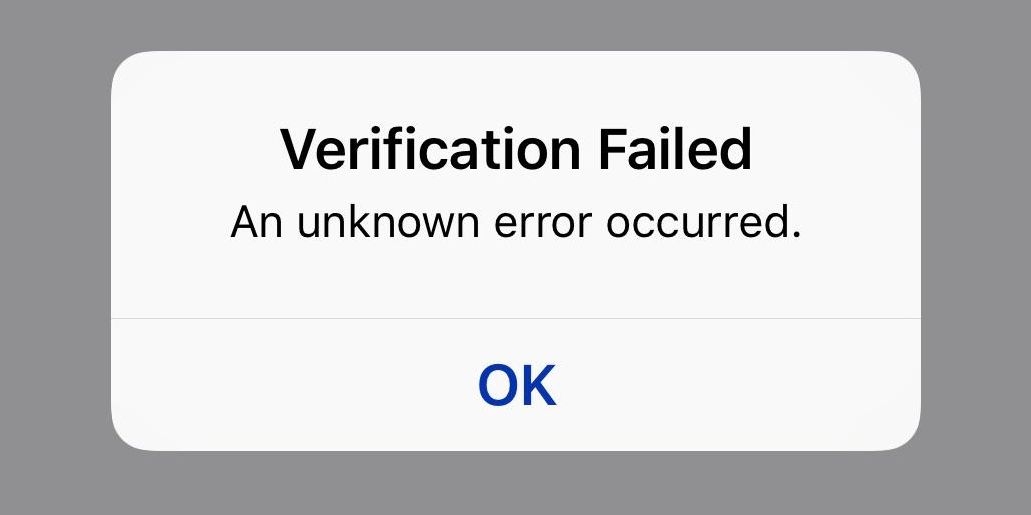
Вы можете обнаружить, что не можете войти в iCloud на своем iPhone или iPad из-за сбоя проверки . Иногда вы не можете выйти из iCloud по той же причине. Часто это проблема с вашим интернет-соединением или данными для входа в Apple ID.
Есть несколько способов исправить это:
- Выключите устройство и подождите около минуты, прежде чем перезапускать его.
- Попробуйте потоковое видео на YouTube или другом сайте, чтобы проверить подключение к Интернету. Если он работает медленно, перезапустите маршрутизатор, чтобы посмотреть, исправит ли это проблему.
- Убедитесь, что дата и время на вашем устройстве правильные, выбрав « Настройки»> «Основные»> «Дата и время» . Включите параметр « Установить автоматически», если это еще не сделано.
- Если у вас есть другое устройство, использующее тот же Apple ID, перейдите в « Настройки»> [Ваше имя]> «Пароль и безопасность»> «Получить код подтверждения» . Вам необходимо использовать этот код для входа, если вы используете двухфакторную аутентификацию с iCloud.
9. Ваш iPhone или iPad продолжает запрашивать пароль iCloud.
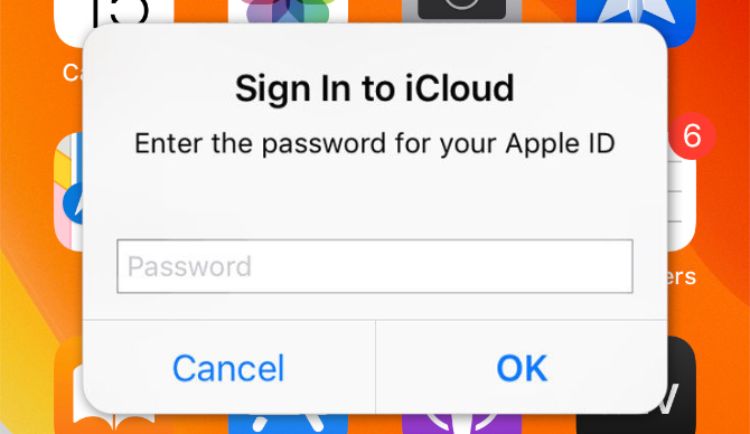
Вы используете свой iPhone или iPad, когда появляется запрос с просьбой ввести учетные данные iCloud. Вы делаете это, но через несколько мгновений оно появляется снова, затем снова и так далее.
Это старая проблема iCloud, которая время от времени все еще возникает. Любой из этих советов по устранению неполадок iCloud может исправить это:
- Выключите устройство и подождите около минуты, прежде чем перезапускать его.
- Перейдите в « Настройки»> [Ваше имя]> «Выйти» , затем выберите «Не сохранять данные на вашем устройстве». После выхода вернитесь в настройки и войдите снова.
- Посетите веб-сайт состояния системы Apple, чтобы убедиться, что iCloud работает правильно.
- Посетите веб-сайт Apple iForgot, чтобы сбросить пароль Apple ID, затем войдите в iCloud на своем iPhone или iPad, используя новый пароль.
- Наконец, сделайте резервную копию и восстановите свой iPhone . Этот процесс может занять много времени, поэтому оставьте его на крайний случай после всего остального.
Устраните проблемы с iCloud, чтобы вы могли создать резервную копию своего устройства
Независимо от обстоятельств, всегда неприятно, когда из-за проблем с iCloud служба не работает должным образом. Теперь вы знаете, как устранить наиболее частые ошибки iCloud.
Но если ваш iPhone или iPad также не может выполнять резервное копирование в iCloud, вы можете столкнуться с серьезным риском потери данных.